
Til tross for det store antallet hovedkort produsert, har BIOS chip leverandører litt for dem. En av de mest populære er amerikanske Megatrends Incorporated, mer kjent for AMI forkortelse. I dag vil vi fortelle deg hvordan du oppdaterer BIOS av denne typen.
AMI BIOS UPDATE
Før vi går videre til beskrivelsen av prosedyren, merker vi et viktig punkt - BIOS-oppdateringen er kun nødvendig i sjeldne tilfeller. De er beskrevet nedenfor i neste artikkel.Les mer: Når du vil oppdatere BIOS
Gå nå direkte til instruksjonene. Vær oppmerksom på at den er designet for desktopholdere, mens bærbare eiere anbefaler å studere individuelle håndbøker.
Leksjon: BIOS-oppdatering på bærbar Asus, Acer, Lenovo, HP
Trinn 1: Identifiser typen hovedkort og firmwareversjon
En viktig nyanse som må være oppmerksom på oppgraderingen av systemprogramvare - den definerende rollen ikke spilles av typen BIOS, men produsenten av hovedkortet. Derfor er den første fasen definisjonen av modellen "hovedkortet", så vel som versjonene av firmware som allerede er installert i henne. Det enkleste alternativet er å bruke programmet til å bestemme datamaskinens komponenter. En av de beste løsningene er AIDA64.
- Legg prøvefordelingen av programmet og installer det på datamaskinen, og kjør deretter fra etiketten på "skrivebordet".
- I hovedfanen klikker du på "Systemkort" -elementet.
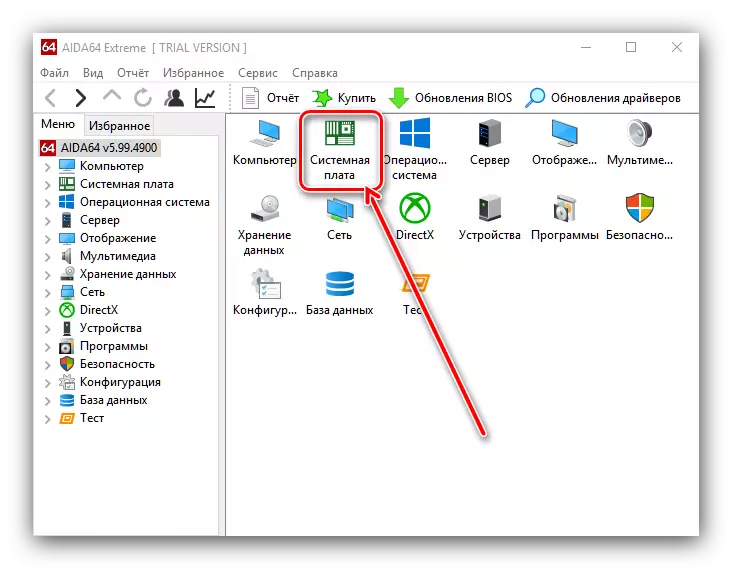
Gjenta handlingen i neste vindu.
- Merk "Systemstyringsegenskaper" -delen - det eksakte navnet på modellen er skrevet i "Systemkort" -linjen.
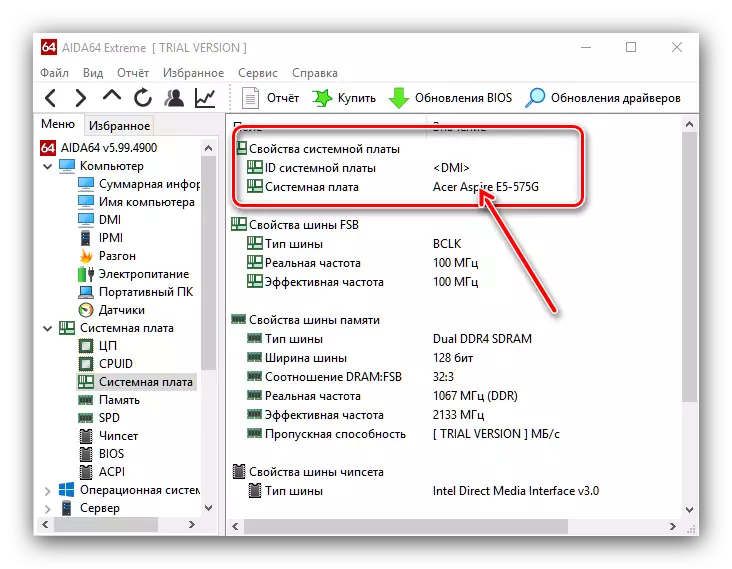
Rull ned ned til "Systempapir" Block-koblinger som trengs for å oppdatere BIOS vil bli plassert her. De vil bruke oss på neste trinn.
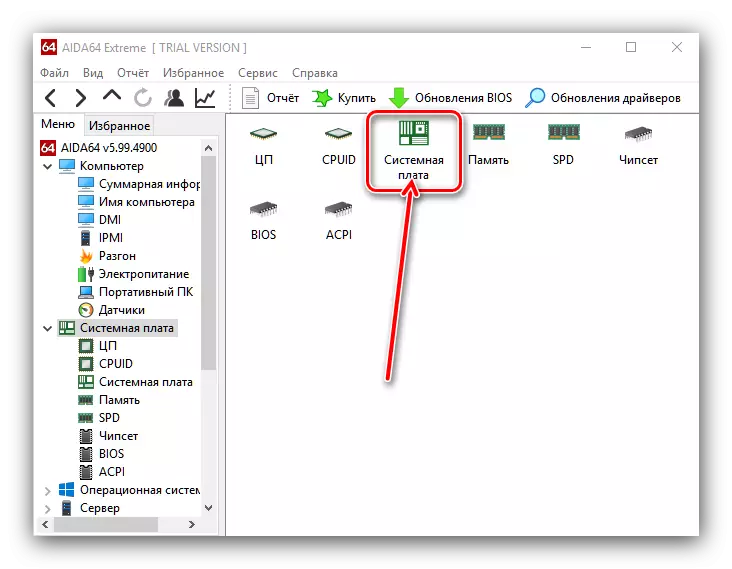
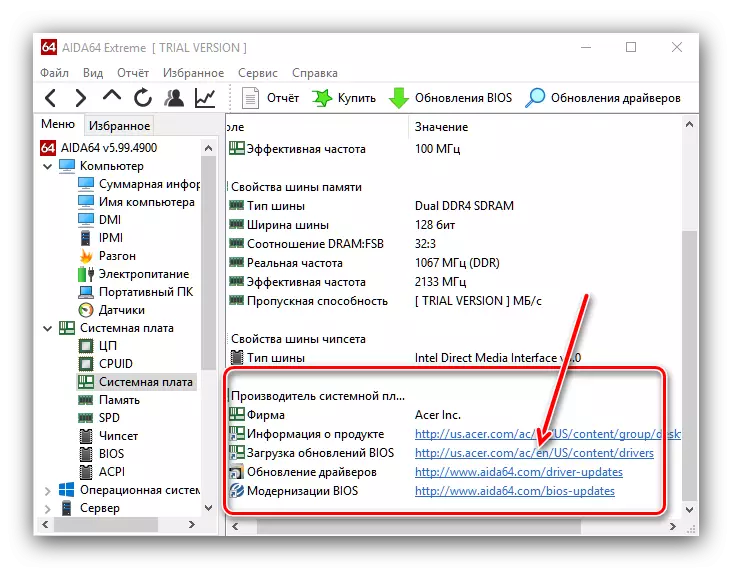
Fase 2: Last ned oppdateringer
Det viktigste stadiet er nedlastingen av egnede oppdateringer.
Vi påminner deg om at AMI BIOS selv ikke har betydning, men produsenten, modellområdet og revisjonen av hovedkortet er viktige!
- Åpne nettleseren og bruk koblingene fra AIDA64 oppnådd på forrige trinn, eller gå til styrets produsentens nettsted selv.
- Finn enhetsstøttesiden og se etter elementer i navnet som ordene "BIOS" eller "firmware" vises. Det er i disse delene som er oppdateringer for styrets firmware.
- Finn den nyeste firmwareversjonen og last ned til datamaskinen.
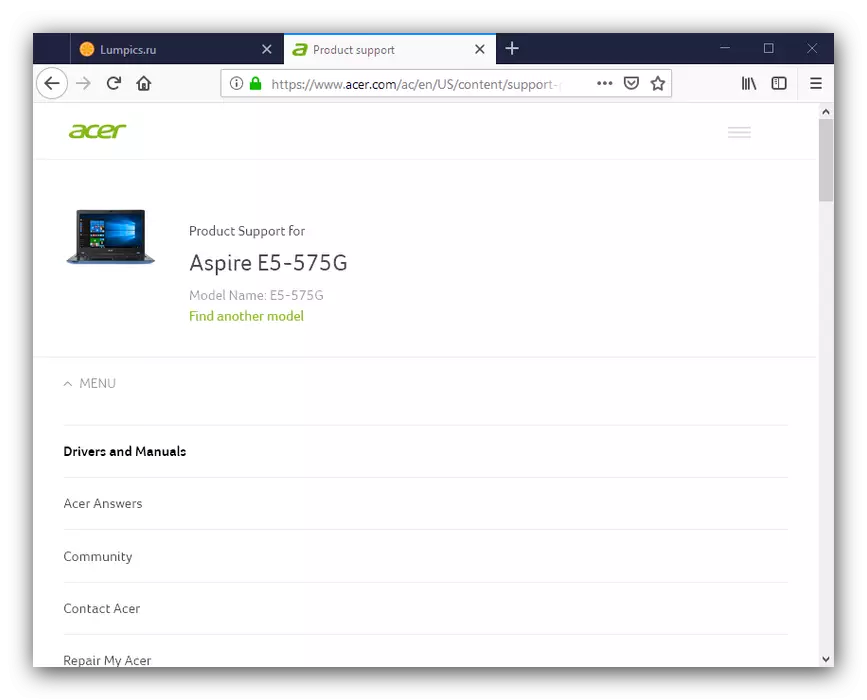
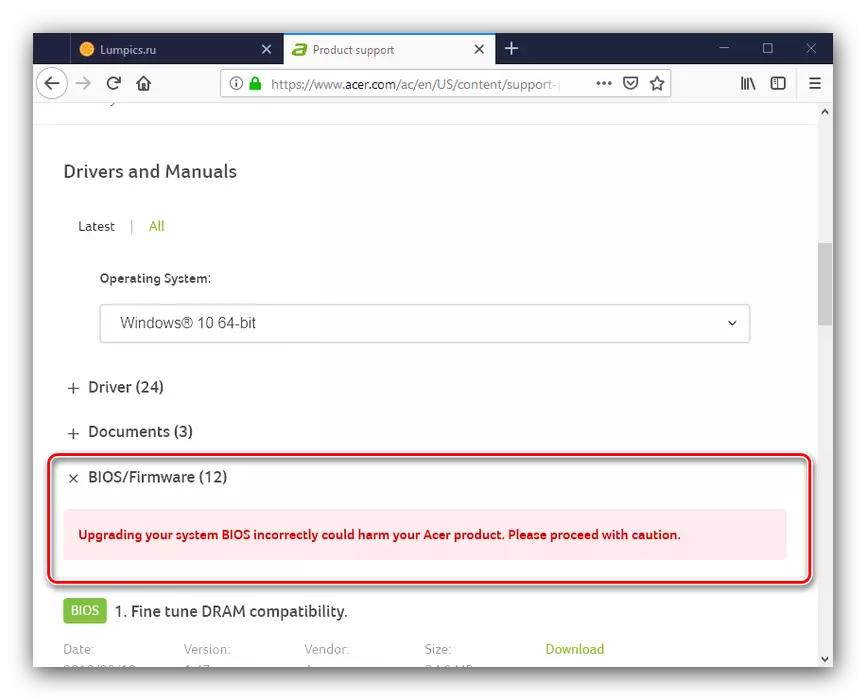
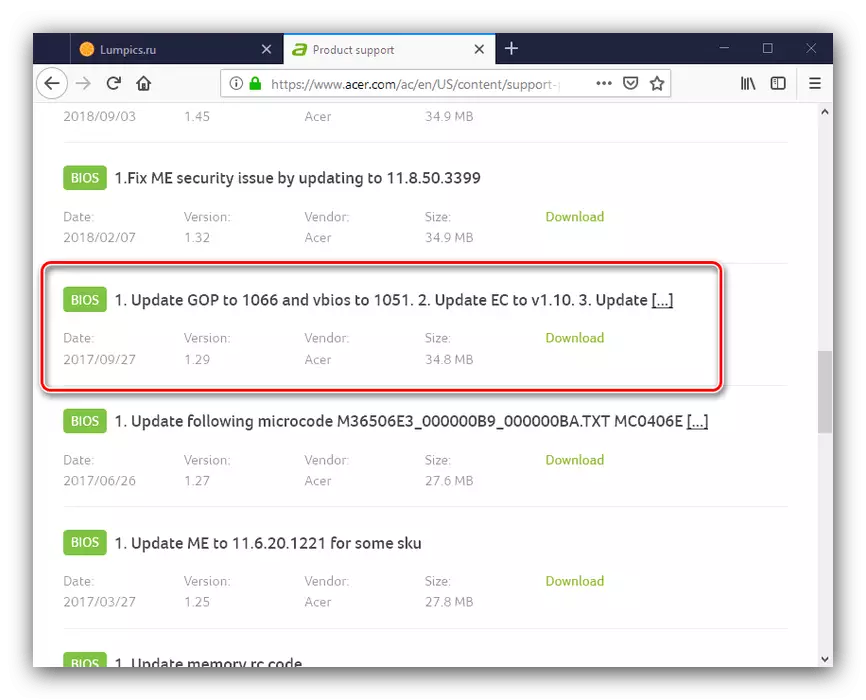
Merk! Mange AMI BIOS-alternativer støtter ikke kumulative oppdateringer: Det anbefales ikke å installere versjon 1.4 på BIOS 1.0, hvis du har versjon 1.2, 1.3 og så videre!
Fase 3: Installere oppdateringer
Du kan direkte installere en ny BIOS på noen få forskjellige måter. Det er umulig å vurdere dem alle i en artikkel, så fokus på muligheten med installasjonen gjennom et DOS-shell.
- Før du starter prosedyren, er det verdt å forberede en bærer. Ta den riktige flash-stasjonen, en mengde på opptil 4 GB, og formater det i FAT32-filsystemet. Kopier deretter firmwarefilene til det, og fjern deretter media.
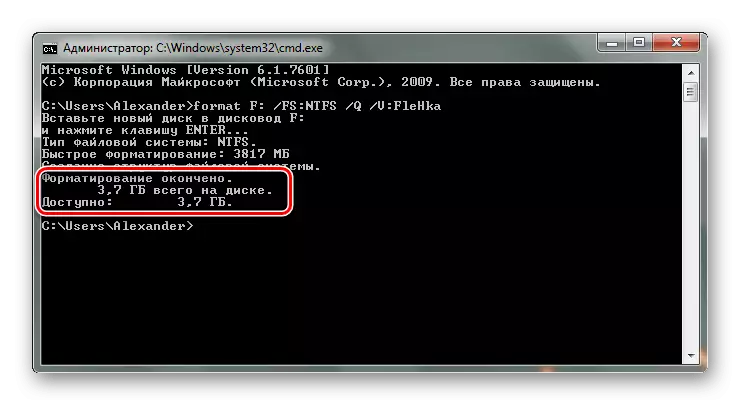
Les mer: Slik formaterer du USB-flash-stasjonen
- Gå til BIOS og velg nedlastingen fra flash-stasjonen.
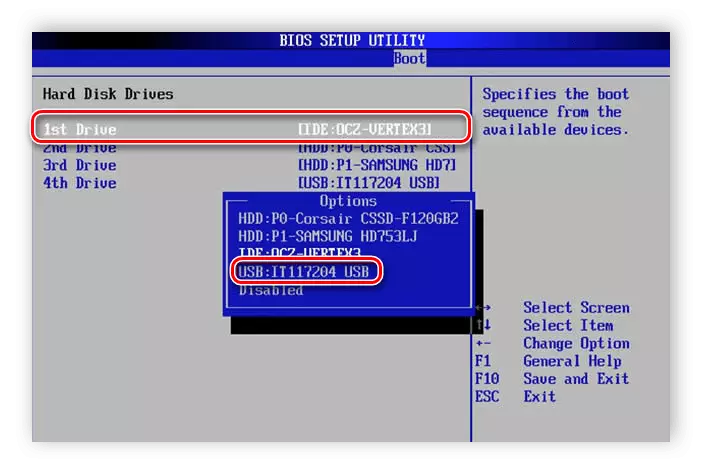
Les mer: Konfigurer BIOS for å laste ned fra en flash-stasjon
- Slå av datamaskinen, koble USB-stasjonen til den, og slå på igjen. Shell-grensesnittet vises.
- For å velge rotkatalogen, skriv inn følgende kommandoer (ikke glem å trykke ENTER etter hver):
Fs0:
FS0: CD \ EFI \ Boot
- Deretter skriver du inn LS-kommandoen for å vise fillisten. Finn firmwarefilen og firmwareverktøyet i det (for hver AMI BIOS-alternativer vil være annerledes!).
- Skriv inn kommandoen for følgende type:
* Navn på firmwareverktøyet * * Filnavn * / b / p / n / r
- Vent til ferdigstillelsen av prosedyren (det bør ikke ta mye tid), og slå av datamaskinen, og koble deretter USB-flash-stasjonen. Booster i BIOS og sjekk versjonen - Hvis alt er gjort riktig, installeres et oppdatert alternativ.
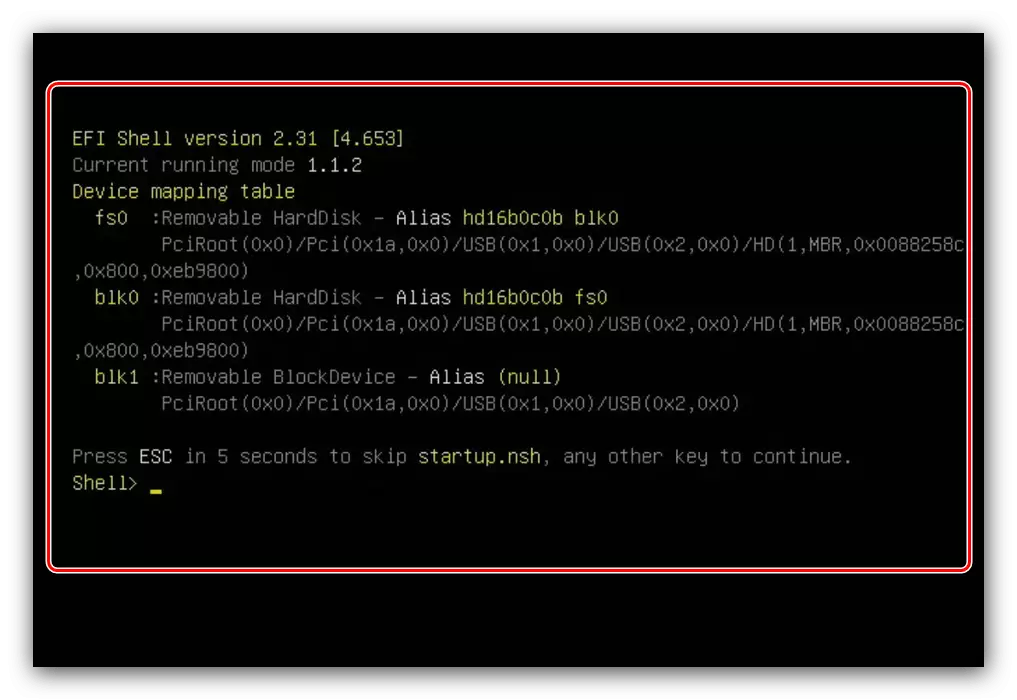

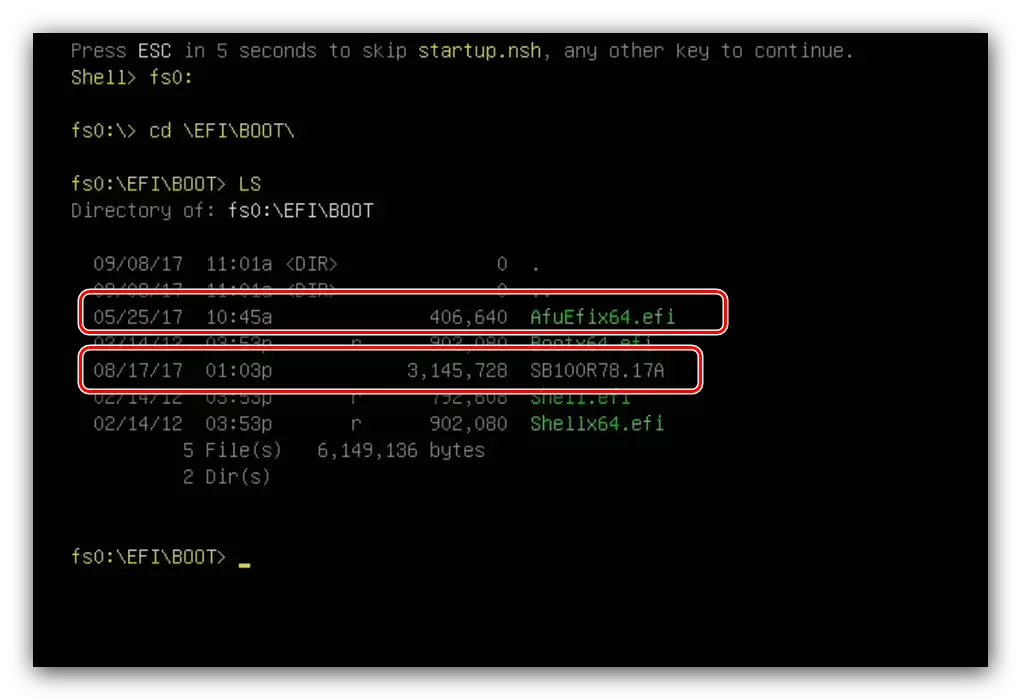
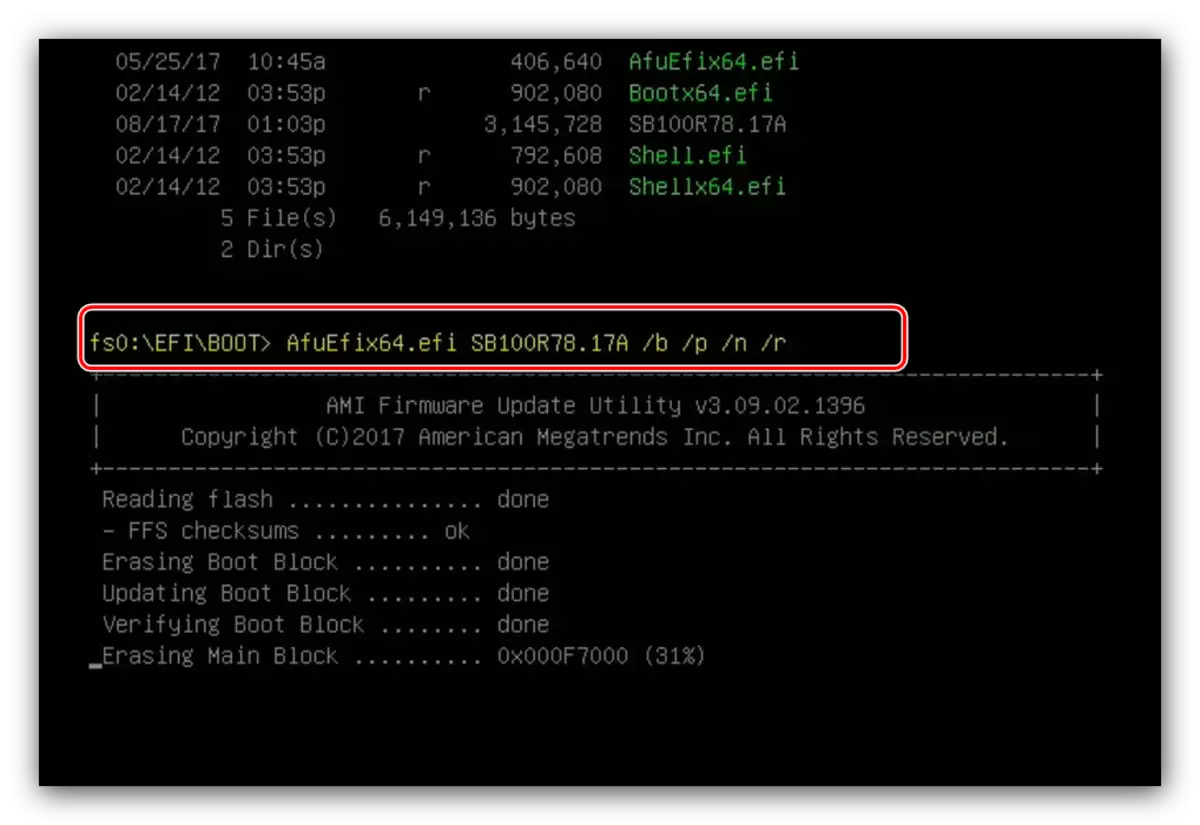
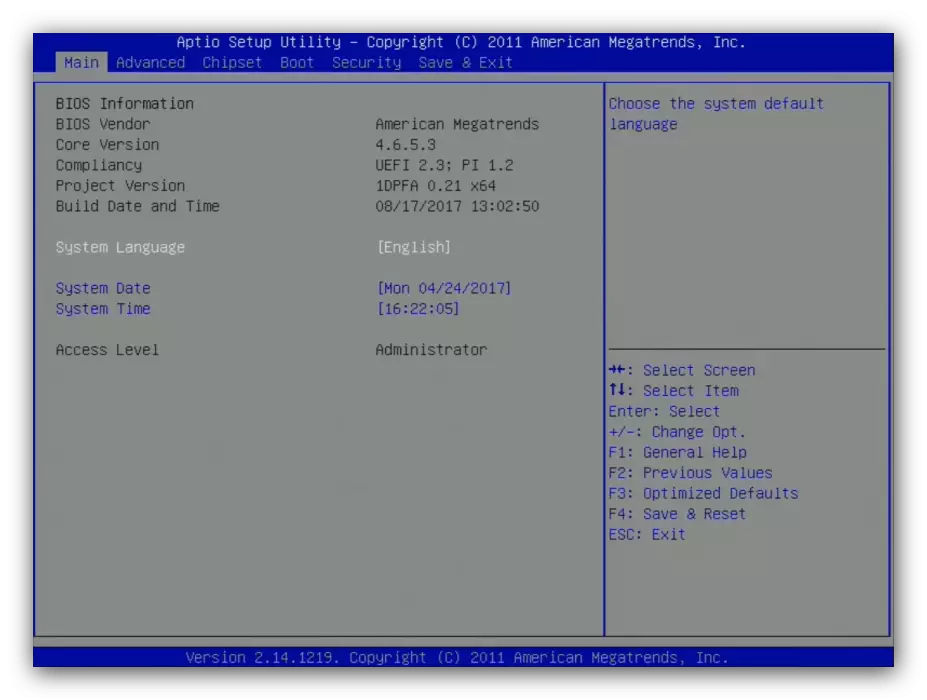
Konklusjon
AMI BIOS-oppdateringsprosedyren har sine egne egenskaper, siden det er forskjellig for hver av leverandøralternativene.
